
Inhoudsopgave:
- Auteur John Day [email protected].
- Public 2024-01-30 11:17.
- Laatst gewijzigd 2025-06-01 06:10.

Het Internet of Things (IoT) is een systeem van onderling verbonden computerapparatuur, mechanische en digitale machines, objecten, dieren of mensen die zijn voorzien van unieke identificatiecodes en de mogelijkheid om gegevens over een netwerk over te dragen zonder dat daarvoor mens-tot-mens of mens- interactie met de computer.
In deze instructable maken we een eenvoudig IoT-project. Webpaginagestuurde LED met NodeMCU aangesloten op een lokaal netwerk.
BESCHRIJVINGNodeMCU is een open source IoT-platform. Het bevat firmware die draait op de ESP8266 WiFi SoC van Espressif en hardware die is gebaseerd op de ESP-12-module. De term "NodeMcu" verwijst standaard naar de firmware in plaats van naar de dev-kits. De firmware ESP8266 gebruikt de Lua-scripttaal. Het is gebaseerd op het Lua-project en gebouwd op de Espressif Non-OS SDK voor ESP8266. Het gebruikt veel open source-projecten, zoals Lua-cjson en spiffs. Op LUA gebaseerde interactieve firmware voor Expressif ESP8622 Wi-Fi SoC, evenals een open-source hardwarekaart die in tegenstelling tot de $ 3 ESP8266 Wi-Fi-modules een CP2102 TTL naar USB-chip bevat voor programmeren en debuggen, is breadboard-vriendelijk en kan gewoon worden gevoed via de micro-USB-poort.
KENMERKEN
- Wi-Fi-module - ESP-12E-module vergelijkbaar met de ESP-12-module maar met 6 extra GPIO's.
- USB - micro-USB-poort voor voeding, programmering en debugging
- Headers - 2x 2,54 mm 15-pins header met toegang tot GPIO's, SPI, UART, ADC en voedingspinnen Diversen - Reset- en Flash-knoppen
- Voeding - 5V via micro-USB-poort
Stap 1: Benodigde materialen




- ESP8266 NodeMCU
- Breadboard
- LED
- Doorverbindingsdraden
- Arduino IDE
Stap 2: NodeMCU Board Package installeren
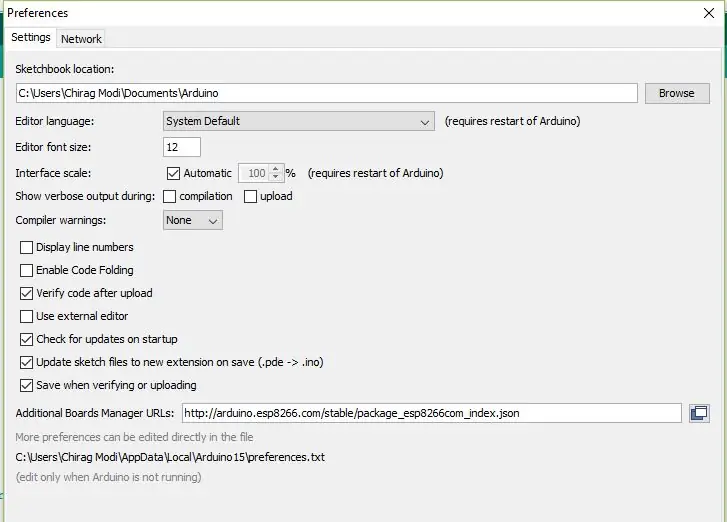
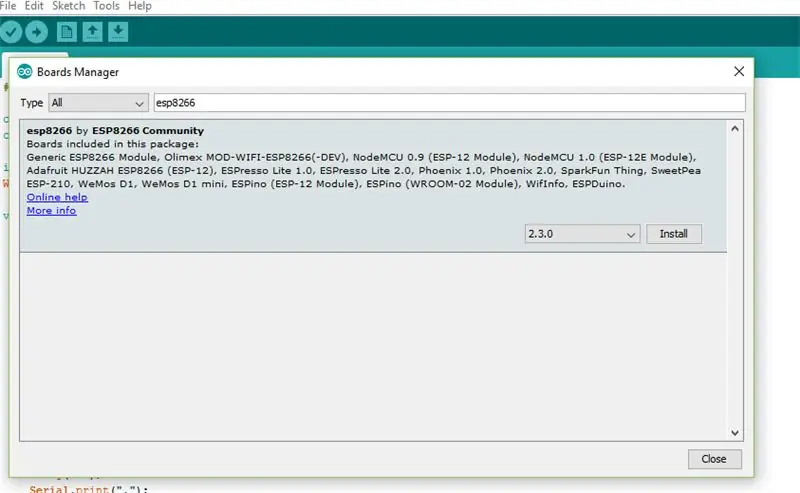
- Open Arduino IDE. Ga naar Bestanden-> Voorkeuren. Typ https://arduino.esp8266.com/stable/package_esp8266… in het veld Extra Board Manager-URL's
- Ga nu naar Tools->Boards->Board Manager, zoek naar ESP8266 en installeer het pakket.
Stap 3: Pin-verbindingen
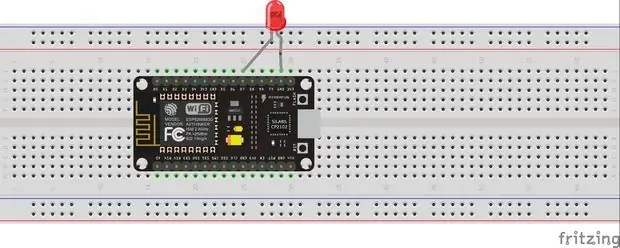
- D7 van NodeMCU naar LED's +ve.
- G van NodeMCU naar LED's -ve.
Stap 4: Broncode
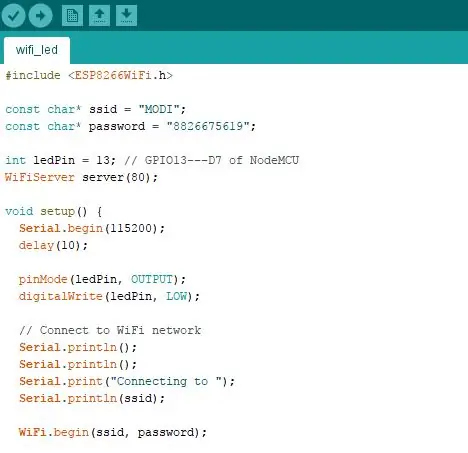

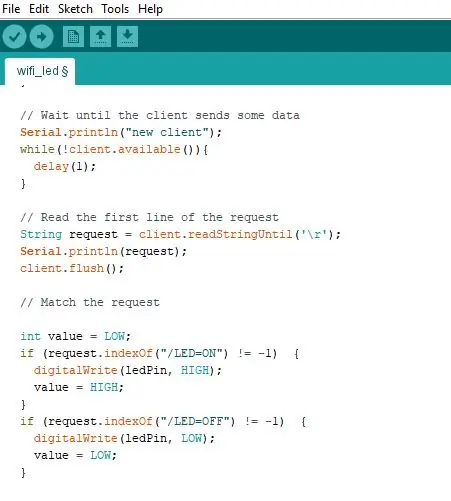
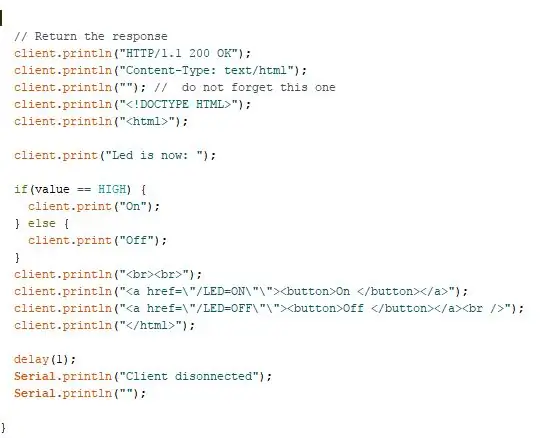
in code
verander ssid in je ssid-naam
en wachtwoord naar het wachtwoord van uw SSID
const char* ssid = "MODI";//uw ssid
const char* wachtwoord = "8826675619";//Uw wachtwoord
Stap 5: De code uploaden
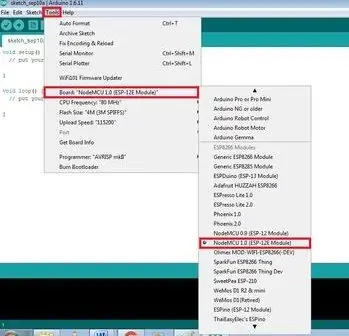
Wanneer u met succes uw verbinding op het breadboard hebt gebouwd en codering hebt geschreven, moet u de codering uploaden naar de NodeMCU met behulp van een micro-USB.
Ga nu naar Tools > Board > ESP8266 Modules en je ziet veel opties voor ESP8266. Selecteer "NodeMCU 1.0 (ESP-12E Module). Selecteer vervolgens uw poort. Als u uw poort niet kunt herkennen, gaat u naar Configuratiescherm > Systeem > Apparaatbeheer > Poort en werkt u uw USB-stuurprogramma bij.
Upload nu de code naar het bord.
Stap 6: De LED bedienen
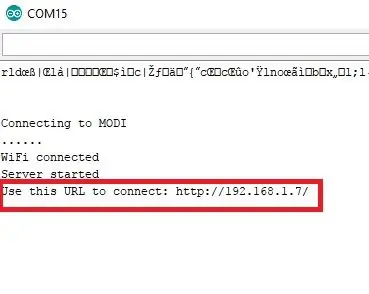
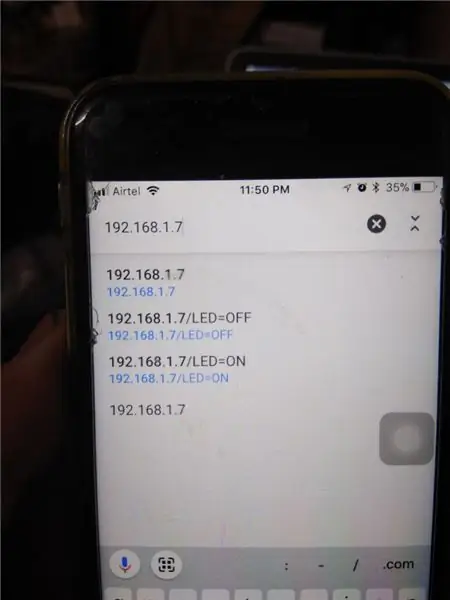
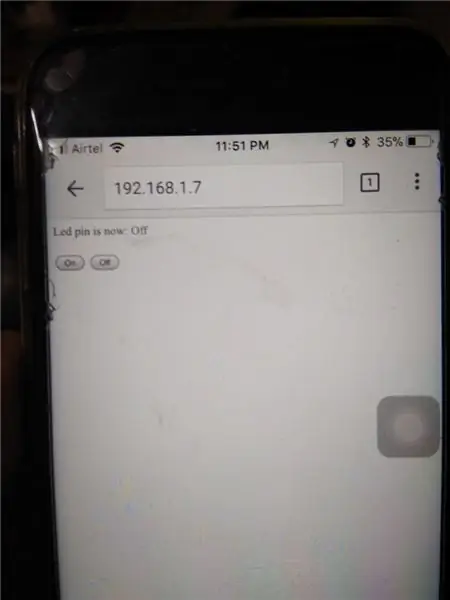

- Open nu uw seriële monitor en niet de URL.
- Plaats nu de URL in de browser van je telefoon.
- Er wordt een pagina geopend met twee knoppen AAN en UIT.
- Als alles correct is wanneer u op ON drukt, gaat de LED branden en wanneer u op OFF drukt, gaat de LED uit.
Aanbevolen:
Hoe op IoT gebaseerde domotica te maken met NodeMCU-sensoren Besturingsrelais 14 stappen (met afbeeldingen) Antwoorden op al uw "Hoe?"

Hoe op IoT gebaseerde huisautomatisering te maken met NodeMCU-sensoren Besturingsrelais: In dit op IoT gebaseerde project heb ik huisautomatisering gemaakt met Blynk en NodeMCU besturingsrelaismodule met realtime feedback. In de handmatige modus kan deze relaismodule worden bediend vanaf mobiel of smartphone en handmatige schakelaar. In de automatische modus is deze slimme
De internetgestuurde Corona Virus Slapper: 6 stappen

The Internet Controlled Corona Virus Slapper: Laten we collectief onze frustraties luchten door het Corona Virus via internet te verslaan! Om het heel duidelijk te maken, dit project is bedoeld om in deze tijden wat komische verlichting te bieden, het is niet bedoeld om de ernst van de huidige situatie
IoT-luchtverfrisser (met NodeMCU, Arduino, IFTTT en Adafruit.io): 15 stappen (met afbeeldingen)

IoT-luchtverfrisser (met NodeMCU, Arduino, IFTTT en Adafruit.io): Instructables Wireless Contest 2017 winnaar van de eerste prijs!!!: DNieuwe nu beschikbaar: IoT-klok met weersvoorspelling! Check it out: https://www.instructables.com/id/Minimalist-IoT-Clock-using-ESP8266-Adafruitio-IFTT/Het is geruststellend om een frag
Hoe u uw eigen windmeter kunt bouwen met behulp van reed-schakelaars, Hall-effectsensor en wat restjes op Nodemcu. - Deel 1 - Hardware: 8 stappen (met afbeeldingen)

Hoe u uw eigen windmeter kunt bouwen met behulp van reed-schakelaars, Hall-effectsensor en wat restjes op Nodemcu. - Deel 1 - Hardware: Inleiding Sinds ik ben begonnen met de studies van Arduino en de Maker Culture, heb ik het leuk gevonden om nuttige apparaten te bouwen met behulp van rommel en afvalstukken zoals kroonkurken, stukjes PVC, drankblikjes, enz. Ik geef graag een tweede leven aan elk stuk of elke partner
F.i.c.s. - Fonera internetgestuurde schakelaar (AAN/UIT): 4 stappen

F.i.c.s. - Fonera Internet Controlled Switch (AAN/UIT): ik kreeg een paar maanden geleden mijn eerste FON-router gratis. Het eerste wat ik deed was dd-wrt-firmware erop flashen. Omdat de FONera-router gpio-pinnen heeft, heb ik besloten om een van die pinnen te gebruiken om AC-belastingen te bedienen of een schakelaar op afstand AAN / UIT te zetten. Er is een vergelijkbare
